Een presentatie maken

Als u een nieuwe presentatie wilt maken vanuit een Oracle Open Office-programma, kiest u Bestand->Nieuw –Presentatie.
Met deze opdracht wordt de assistent Presentatie geopend. Als u de assistent niet nodig hebt, kunt u deze uitschakelen op de eerste pagina. Wilt u de assistent weer inschakelen, open dan een presentatie, kies Extra->Opties->Oracle Open Office Impress->Algemeen en schakel het selectievakje Met Assistent starten in. (Mac OS X-gebruikers openen het venster Opties via het menu Oracle Open Office->Voorkeuren.)
Kies Bestand->Opslaan om een presentatie op te slaan.
Als u de presentatie nog niet hebt opgeslagen, wordt het dialoogvenster Opslaan als geopend. In het veld Bestandsnaam typt u de naam van de presentatie. Klik op Opslaan.
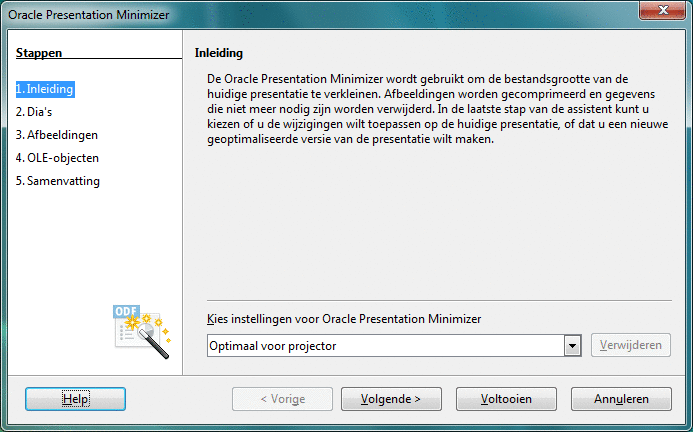
Gebruik de Presentation Minimizer om uw presentatie in ODP-bestandsindeling op te slaan voor distributie naar andere personen. Het aantal bytes van de afbeeldingen wordt verminderd, en ongebruikte elementen worden uit het bestand verwijderd. Kies Extra->Presentatie verkleinen om de Presentation Minimizer te openen.
U kunt een presentatie als een reeks gekoppelde HTML-pagina's, een PDF-bestand of een Flash-bestand exporteren.
Kies Bestand->Exporteren om een presentatie naar een andere indeling te exporteren. In het veld Bestandsnaam typt u de naam van de presentatie. In het veld Bestandstype selecteert u de indeling voor het te exporteren bestand. Klik op Exporteren.
- © 2010, Oracle Corporation and/or its affiliates
